VIVOX6怎么复制小视频?内存不足时如何快速转移?
在vivox6手机上复制小视频的操作方法多样,具体取决于视频的来源、存储位置以及用户的需求,无论是系统相册中的视频、聊天软件接收的视频,还是浏览器下载的视频,都可以通过不同的路径实现复制,以下将从系统功能操作、第三方软件辅助、文件管理器使用以及常见问题解决四个方面,详细说明vivox6复制小视频的具体步骤和注意事项。
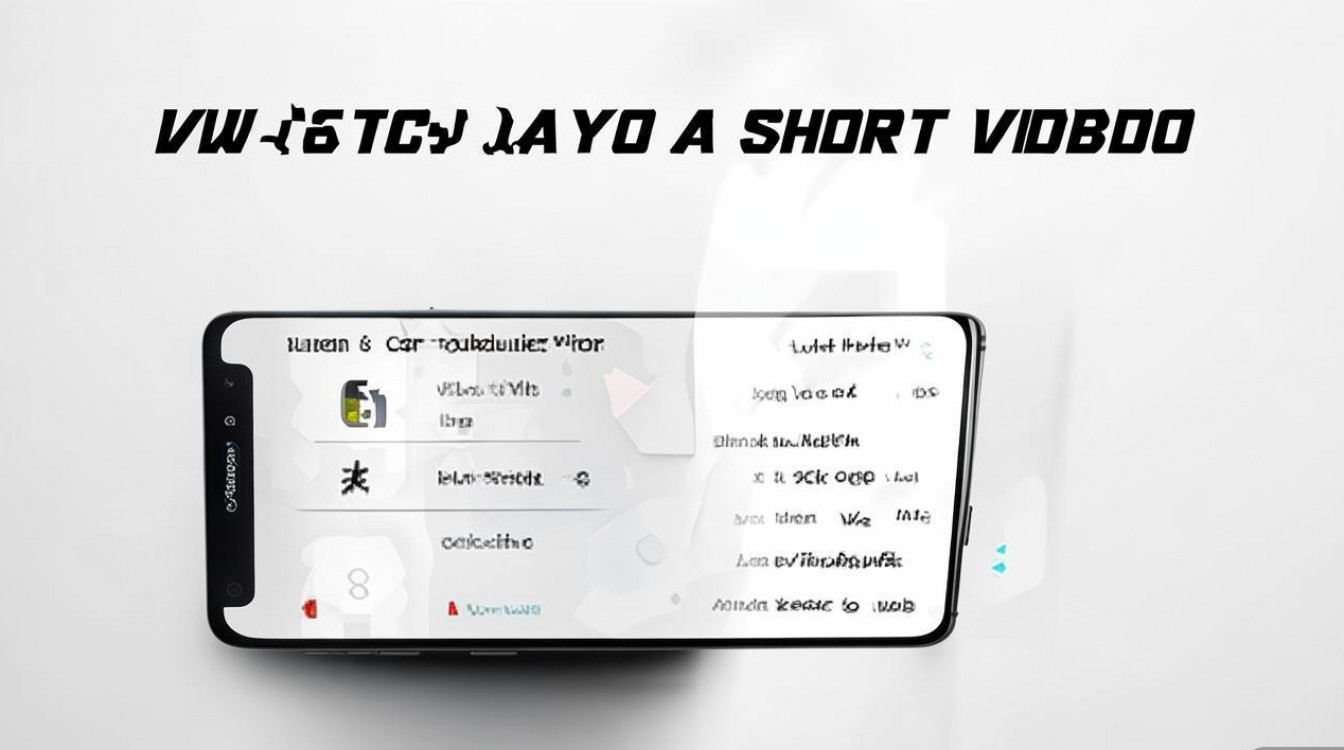
通过系统相册复制本地小视频
vivox6的系统相册(通常名为“相册”或“图库”)是管理本地视频的核心应用,若视频已下载或存储在手机中,可直接通过相册进行复制操作。
操作步骤:
- 打开相册并定位视频:在桌面找到“相册”图标,点击进入后,通过“视频”分类或“最近添加”等文件夹找到需要复制的小视频,若视频较多,可使用顶部的搜索框,输入视频名称或关键词快速定位。
- 选择视频并调用功能菜单:长按目标视频缩略图,待视频左上角出现勾选符号后,点击右上角的“更多”(或“···”)图标,在弹出的菜单中选择“复制”选项,部分系统版本可能需要先点击“编辑”,再勾选视频后选择“复制”。
- 选择复制目标位置:系统会弹出存储路径选择界面,通常包括“手机存储”“SD卡”(若已插入)以及“相册”内的特定文件夹(如“Camera”“Download”等),根据需求选择目标文件夹,例如若需将视频转移到SD卡,则选择“SD卡”中的对应文件夹,点击“确定”即可开始复制。
注意事项:
- 若视频存储在“私密相册”或“加密空间”中,需先输入密码或指纹验证进入加密区域,再按照上述步骤操作。
- 复制过程中需保持手机电量充足,避免中途关机导致视频文件损坏。
通过第三方聊天软件复制接收的小视频
微信、QQ等聊天软件是接收小视频的常见渠道,但此类视频通常有特殊的存储格式和权限限制,需通过特定方法复制到手机相册或文件管理器中。
以微信为例:
- 打开聊天记录并保存视频:进入包含目标小视频的聊天界面,长按视频预览框,在弹出的菜单中选择“保存视频”(部分版本需点击“···”后选择“保存”),此时视频会被自动下载到微信的默认存储路径(通常为“手机存储/Tencent/MicroMsg/一长串字母文件夹/video/”)。
- 通过文件管理器定位并复制:打开vivox6的“文件管理”应用,依次进入上述路径,找到以“msg_”开头的视频文件(可通过文件大小或修改时间辅助识别),长按该文件,点击底部的“复制”按钮,然后选择目标文件夹(如“相册/Camera”或“DCIM/Camera”),粘贴即可完成复制。
以QQ为例:
QQ接收的小视频可直接通过“保存到手机”功能快速复制:
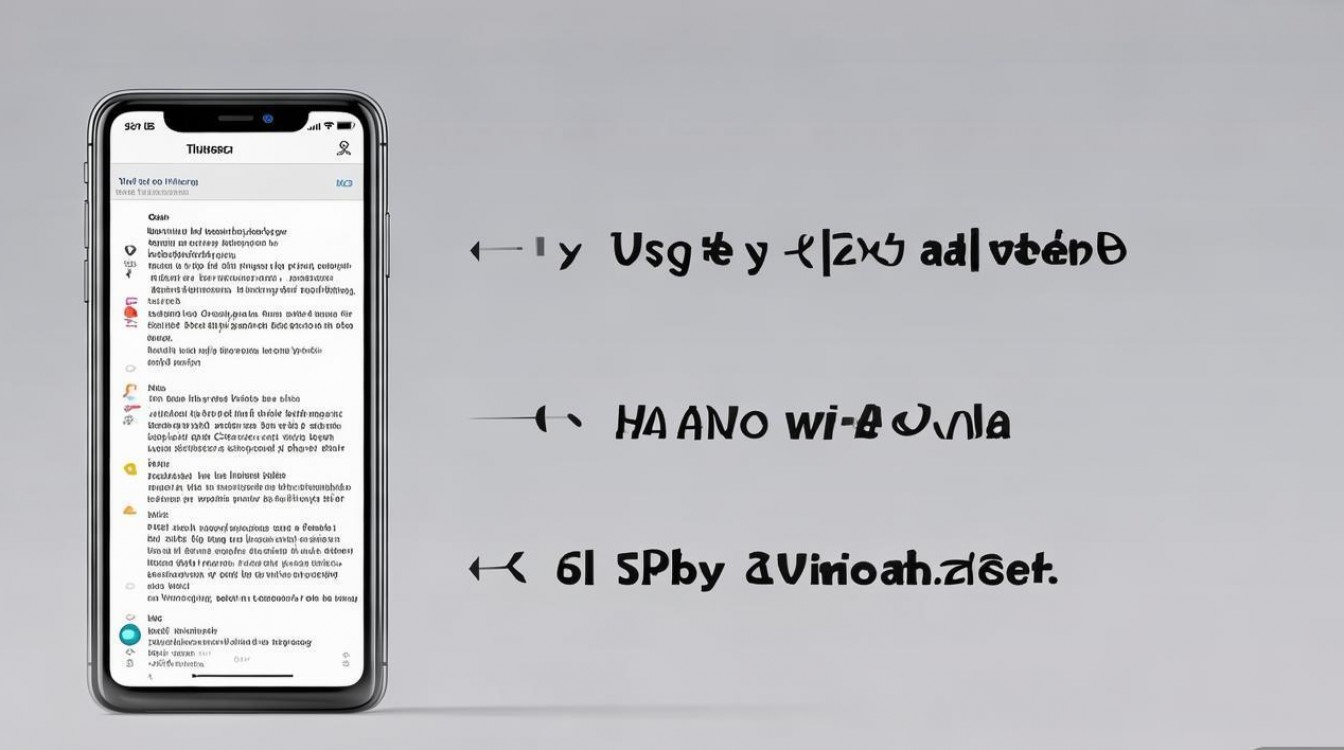
- 在聊天界面长按视频,选择“保存到手机”,视频会自动存储到“手机存储/Tencent/QQfile_recv/”或“相册”的“QQ视频”文件夹中。
- 若需进一步转移,可通过文件管理器进入上述路径,复制视频到其他位置。
注意事项:
- 微信、QQ保存的视频可能为“.mp4”或“.mov”格式,若无法播放,可尝试使用格式转换工具(如“格式工厂”)转换格式。
- 部分视频因版权限制可能无法保存,此时建议通过录屏功能(vivox6支持快捷键录屏:同时按住“电源键+音量减键”1-2秒启动)录制视频内容,保存为本地文件后再复制。
通过文件管理器批量复制或转移小视频
若需同时复制多个小视频,或视频存储在非相册的文件夹中(如“Download”“Movies”等),可直接使用文件管理器操作,效率更高。
操作步骤:
- 打开文件管理器并定位视频文件夹:在桌面找到“文件管理”应用,进入后默认显示“分类存储”或“手机存储”界面,若视频为系统相机拍摄,可进入“DCIM/Camera”文件夹;若为浏览器下载,可进入“Download”文件夹;若为第三方软件存储,需根据软件名称查找对应文件夹(如“Tencent”对应微信/QQ,“Weibo”对应微博等)。
- 选择视频并复制:点击文件管理器右上角的“编辑”或“选择”按钮,进入多选模式,勾选需要复制的视频文件(可按时间、大小或名称排序快速筛选),勾选完成后,点击底部的“复制”图标(通常为两个重叠的方形图标)。
- 粘贴到目标位置:返回文件管理器主界面,进入目标文件夹(如SD卡的“Movies”文件夹或手机存储的“Video”文件夹),点击底部的“粘贴”图标,等待复制完成即可。
批量复制技巧:
- 若需复制整个文件夹的视频,可长按文件夹名称,选择“复制”,然后粘贴到目标位置,避免逐个选择文件的繁琐操作。
- 使用文件管理器的“搜索”功能,输入视频格式(如“.mp4”“.avi”),可快速筛选出所有对应格式的视频文件,方便批量选择。
常见问题及解决方法
在复制小视频过程中,可能会遇到视频无法复制、复制后无法播放、存储空间不足等问题,以下是具体解决方案:
问题1:复制时提示“文件被占用”或“操作失败”
- 原因:视频可能正在被其他应用使用(如视频播放器未关闭、聊天软件正在下载等),或文件权限不足。
- 解决方法:
- 关闭所有可能使用该视频的应用,包括视频播放器、聊天软件、相册等,再次尝试复制。
- 若视频存储在SD卡,检查SD卡是否为“只读模式”:将SD卡取出,用读卡器连接电脑,右键点击SD卡盘符,选择“属性”,取消“只读”属性后重新插入手机。
- 进入文件管理器的“设置”,检查是否有“访问限制”选项,确保对目标文件夹有读写权限。
问题2:复制后的视频无法播放,提示“格式不支持”或“文件损坏”
- 原因:视频格式与vivox6的播放器不兼容,或复制过程中文件数据丢失。
- 解决方法:
- 尝试使用第三方播放器(如“MX Player”“ VLC播放器”)打开视频,这些播放器支持更多格式。
- 若确认文件损坏,重新从原始来源获取视频(如重新下载、重新保存聊天记录),避免复制中断导致文件不完整。
- 使用视频修复工具(如“视频修复大师”)尝试修复损坏的视频文件,但修复成功率取决于文件损坏程度。
相关问答FAQs
问题1:vivox6复制小视频到电脑上怎么操作?
解答:可通过数据线或无线方式将vivox6的小视频复制到电脑。
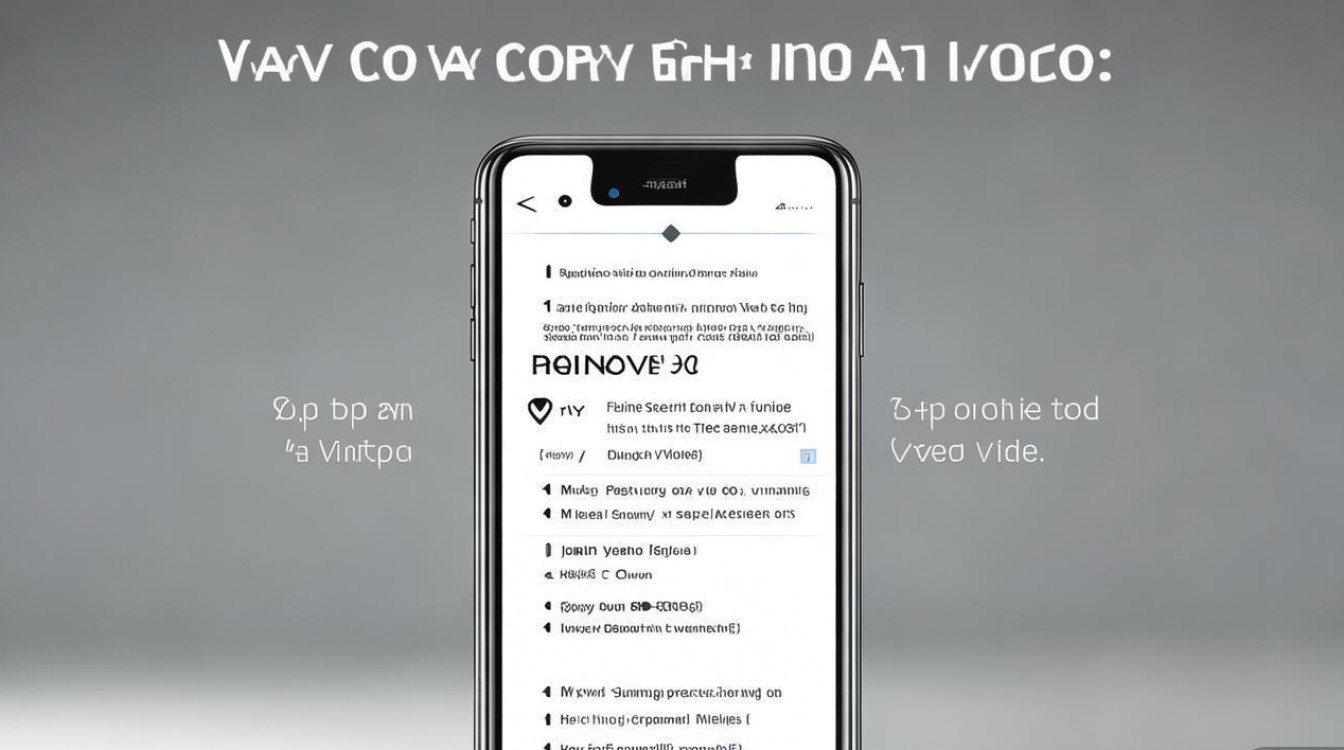
- 数据线连接:用数据线将vivox6连接到电脑,在手机通知栏选择“传输文件(MTP)”模式,电脑识别手机后,打开“此电脑”,找到手机盘符(通常显示为“vivo X6”),依次进入视频所在文件夹(如“DCIM/Camera”“Download”等),将视频文件复制到电脑即可。
- 无线传输:确保手机和电脑连接同一Wi-Fi,在vivox6应用商店下载“快牙”“AirDroid”等传输工具,打开后按提示创建连接,在电脑浏览器输入提示的IP地址或扫描二维码,即可访问手机文件,选择视频复制到电脑。
问题2:vivox6复制小视频时提示“存储空间不足”怎么办?
解答:此问题通常因手机存储或SD卡空间不足导致,可通过以下方法解决:
- 清理存储空间:进入“设置→存储”,点击“清理空间”或“手机管家”,清理缓存文件、无用安装包、大文件(如重复视频、旧聊天记录)等。
- 转移文件到SD卡:若手机支持SD卡,将照片、视频、文档等大文件通过文件管理器复制到SD卡,释放手机存储空间。
- 删除不必要应用:卸载长期不使用的应用,尤其是占用空间较大的游戏或工具类应用。
- 格式化SD卡(备份后操作):若SD卡显示空间不足但实际文件较少,可能是文件系统错误,需先备份SD卡数据,然后通过“设置→存储→SD卡→格式化”清空SD卡,重新复制视频。
版权声明:本文由环云手机汇 - 聚焦全球新机与行业动态!发布,如需转载请注明出处。





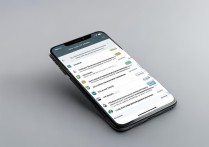






 冀ICP备2021017634号-5
冀ICP备2021017634号-5
 冀公网安备13062802000102号
冀公网安备13062802000102号